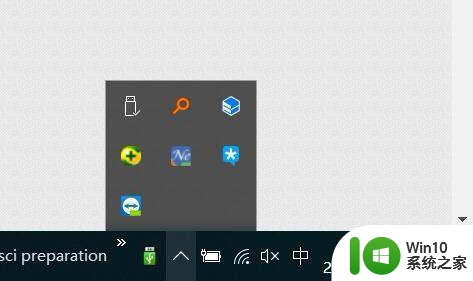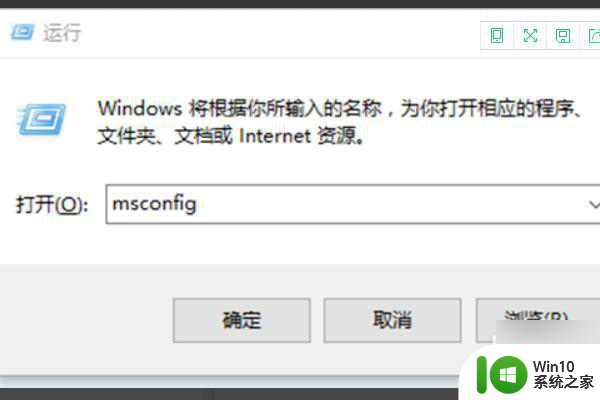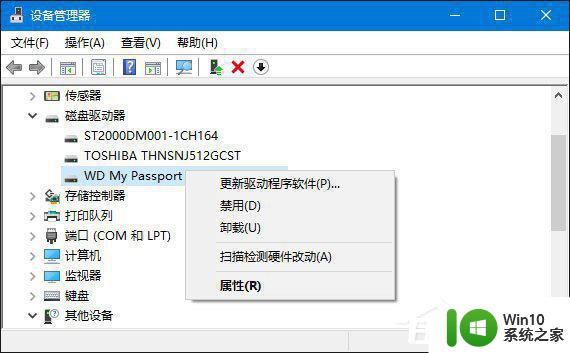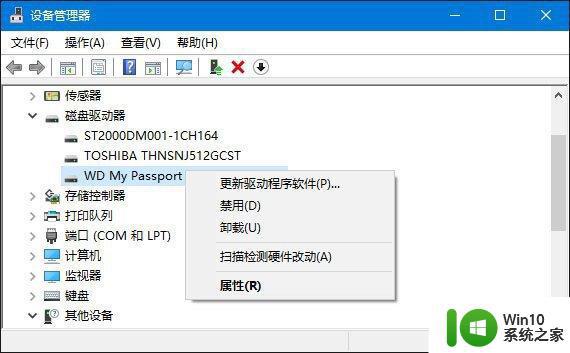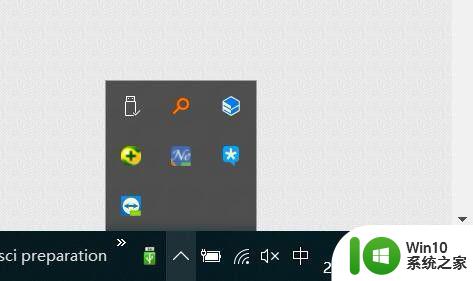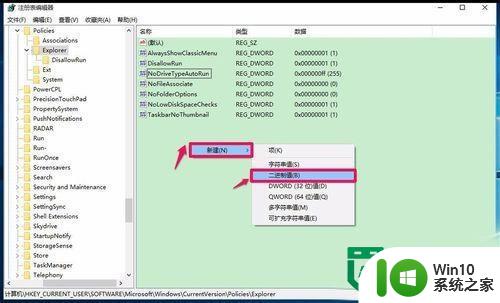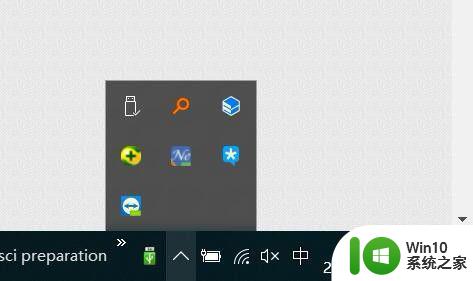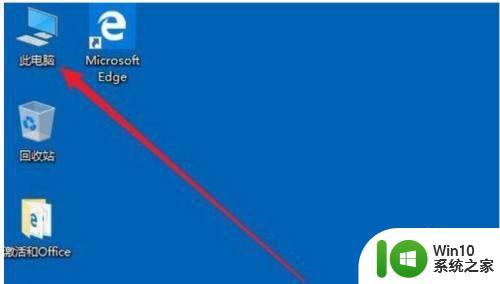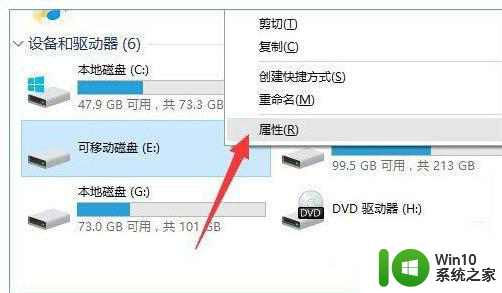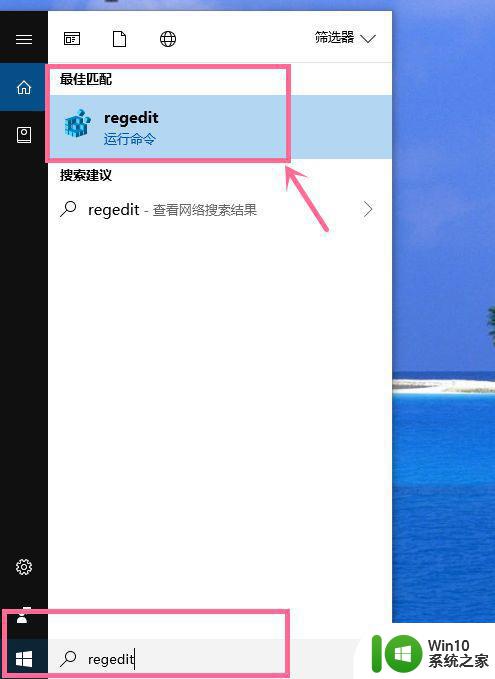windows10无法识别移动硬盘怎么办 移动硬盘在win10系统下无法被识别如何解决
windows10无法识别移动硬盘怎么办,随着科技的不断进步,移动硬盘已经成为我们日常生活中必不可少的存储设备,然而有时我们会遇到一些问题,比如移动硬盘在Windows 10系统下无法被识别。这种情况下,我们该怎么办呢?下面我们就来一起探讨一下解决方法。
解决办法如下:
1、首先我们在开始菜单单击运行打开运行窗口,输入“msconfig”,点击确定打开“系统配置”窗口。
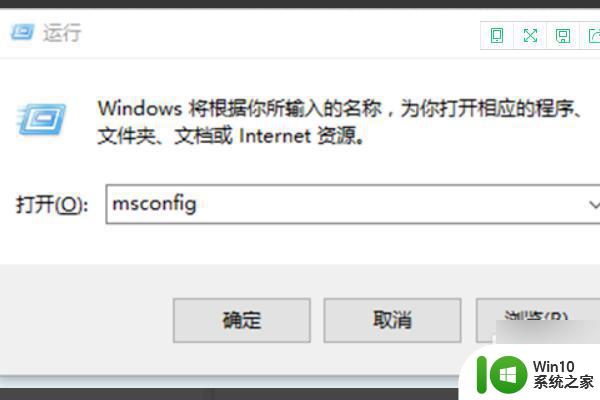
2、在“系统配置”窗口中的“服务”选项中,单击勾选“隐藏所有 Microsoft 服务”前面的复选框。然后单击“全部禁用。
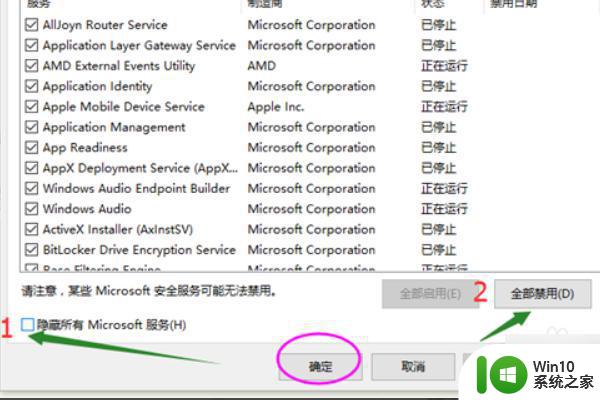
3、在“系统配置”窗口的“启动”选项卡上,单击“打开任务管理器”。
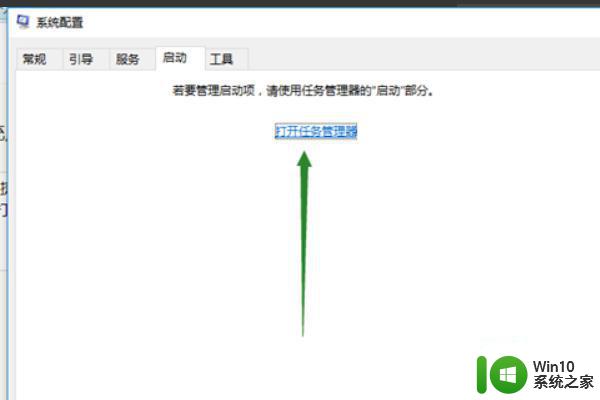
4、在任务管理器的“启动”选项卡上,针对每个启动项,选择启动项后单击“禁用”,将所有选项禁用,退出任务管理器。
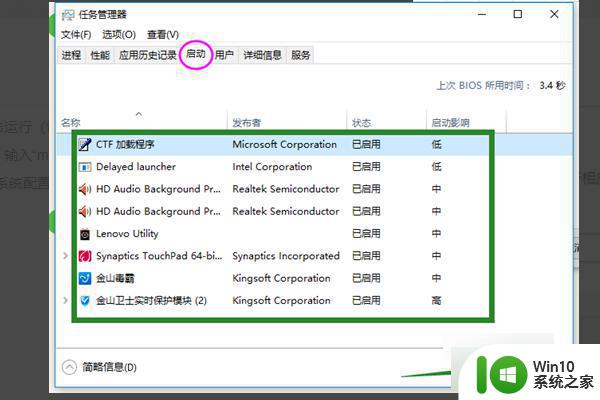
5、在“系统配置”窗口中,单击“确定”,然后重新启动计算机。如果启动后USB设备能够识别,则逐个开启项启项找到引起问题的软件,然后将它卸载掉。
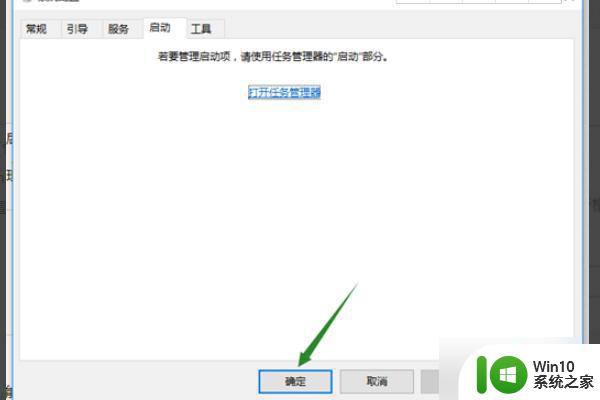
6、我们还可以更新USB驱动解决该问题,在开始菜单处单击鼠标右键,选择“设备管理器”选项,打开设备管理器窗口。
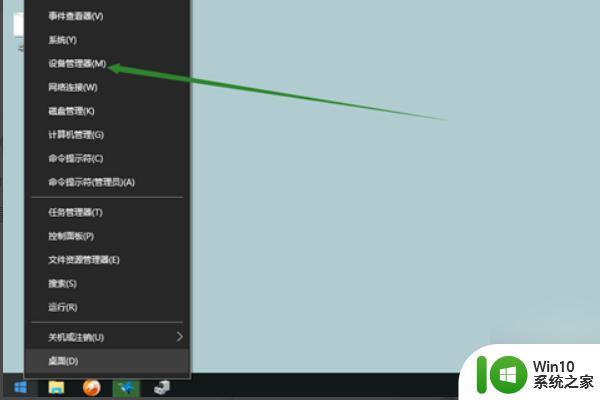
7、在设备管理器窗口中展开“通用串行总线控制器”,将里面所安装的USB启动逐个检查驱动并进行更新。
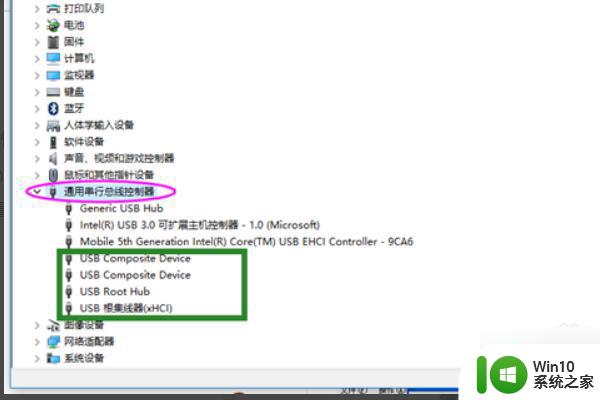
8、双击要更新的USB驱动项,打开属性。在“驱动程序”选项中单击“更新驱动程序”即可解决Windows10无法识别移动硬盘的问题。
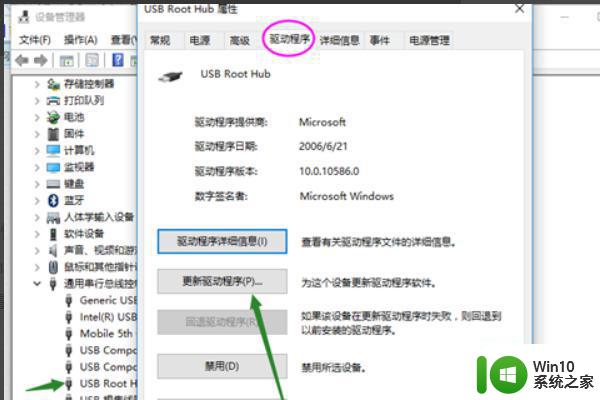
以上就是解决Windows 10无法识别移动硬盘的方法,如果您也遇到了同样的问题,可以参考本文提供的步骤进行修复,期望这些信息对您有所帮助。